Slik registrerer du deg for å få tilgang til Dells kundestøtte på Internett eller oppgraderer en eksisterende konto
Summary: Denne artikkelen drøfter registrering Dell.com/support nettkonto på bedriftsnivå eller oppgradering av en eksisterende konto på bedriftsnivå for å få tilgang til verktøy og innhold for maskinvare og programvare for server, lagring og nettverk. ...
Instructions
Denne artikkelen omhandler oppgradering eller registrering for firmakonto for Dell.com/support for å få tilgang på bedriftsnivå til verktøy og innhold for server-, lagrings- og nettverksressurser.
Oversikt over online-støtte
Nettstedet for kundestøtte på Internett (Dell.com/support) er en passordbeskyttet tjenesteportal som gir tilgang til en rekke verktøy, teknisk innhold for å optimalisere server-, lagrings- og nettverksprodukter fra Dell, og mulighet til å kontakte Dell Support ved behov.
Registrering for en konto hos Dell Grants:
- Tilgang til berettiget programvare
- Tilgang til Dell CloudIQ-tjenesten
- Synlighet til begrensede kunnskapsbaserte artikler og annet innhold
- Mulighet til å opprette bedriftstjenesteforespørsler enten direkte eller via Live Chat.
- Funksjoner for å vise og administrere serviceforespørsler for organisasjonen din.
- Tilgang til informasjon om avanserte tjenester i MyService360-funksjonen
- Innsyn i bedriftens preferanser
- Mulighet til å administrere både firmapreferanser og kontakter for organisasjonen din (hvis du er en bedriftsadministrator)
- Mulighet til å generere tilgangsnøkkel for sikkert konfigurert tilkobling
Kontostatus og -typer
Det finnes ulike typer kontoer avhengig av forholdet ditt til Dell. En hake ved siden av navnet ditt på påloggingsikonet angir dette. Hvis det ikke er noen hake der, logger du deg på Dells kundestøtte. Hvis du ennå ikke har registrert deg, følger du trinnene nedenfor for Registrering av nye brukere for bedrifter. For å få grunnleggende brukertilgang registrerer du e-postadressen din via påloggingsmenyen på Dell Support.
Kontotypene er:
| Dell.com | |
 |
Når du åpner Dell.com, vises brukerpåloggingen med en blå hake. Når du logger på Dell Support for å bekrefte kontotypen, endres haken til relevant brukertype og -farge, som beskrevet nedenfor. |
| Dell.com/support | |

|
En grønn hake angir en grunnleggende konto, forbrukere og småbedriftsbrukere med en gyldig e-postadresse. Hvis det er en grønn hake ved siden av navnet ditt på påloggingsikonet og du vil ha tilgang til begrenset innhold, må du OPPGRADERE kontoen din for tilgang på bedriftsnivå. Følg trinnene nedenfor for Ny registrering for bedriftsbrukere. |

|
En gul eller oransje hake indikerer begrenset tilgang, og kontoen din er ikke fullstendig konfigurert for bedriftstilgang. Hvis det er en gul eller oransje hake ved siden av navnet ditt på påloggingsikonet og du bruker en bedriftsspesifikk e-postadresse, kan du kontakte Administrativ støtte for å få kontoen oppgradert. Følg trinnene nedenfor for å kontakte administrativ støtte for å oppgradere kontotypen. |
 |
En svart hake indikerer en bedriftskunde eller -partner hos Dell. Når du er ansatt i en organisasjon som enten har kjøpt Dell Technologies-produkter eller er Dell-partner, gjenspeiler den svarte haken ved siden av navnet ditt på påloggingsikonet statusen din på bedriftsnivå. Ingen ytterligere handling er nødvendig fra brukeren. |
Registrering av nye brukere for bedriftsbrukere
Slik registrerer du:
- Naviger i nettleseren din ved hjelp av denne koblingen: Opprett en konto.
- Skriv inn informasjonen som kreves i delen Create an account (Opprett en konto), og klikk på Create Account (Opprett konto). Hvis du allerede har registrert deg med en grunnleggende konto, skriver du inn e-postadressen og passordet.
- En automatisert e-post med en engangs numerisk valideringskode sendes til den registrerte e-postadressen.
- Skriv inn valideringskoden i feltet Angi valideringskode , og klikk på Valider konto.
- Hvis kontotypen har en grønn hake, må du sørge for at du er LOGGET UT, og bruke TRINN 1 ovenfor for å få riktig lenke for å starte registrerings- eller oppdateringsprosessen.

- For de fleste brukere aktiveres kontoen din automatisk for riktig tilgang, men for noen selskaper og offentlige enheter ser du en liste over organisasjoner du kan velge mellom. Velg oppføringen som passer til firmaenheten.

Figur 2: Velg organisasjonen din

Figur 3: Virksomhetskonto opprettet
- Hvis det ikke finnes noen organisasjonsprofiler for e-postdomenet ditt OG du er en bedriftskunde, blir du bedt om å oppgi noen detaljer om organisasjonen.
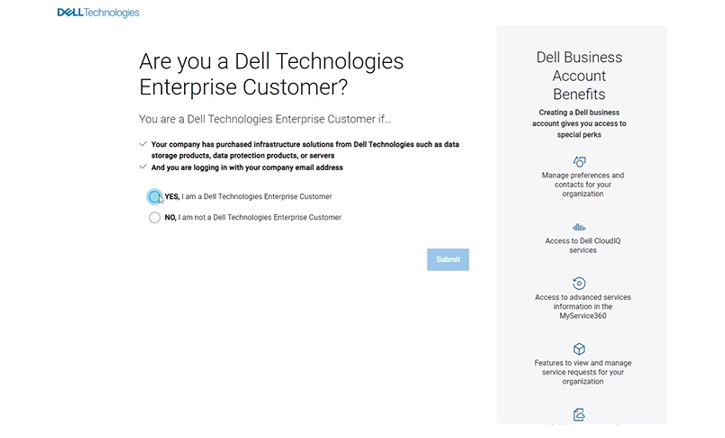
Figur 4: Identifikasjonsvindu for virksomhetskonto 1


- Hvis du vil ha mer informasjon, kan du oppgi et serienummer eller en service-ID for ett av Dell-produktene dine, slik at dette forenkles. Denne informasjonen brukes til å konfigurere en profil for organisasjonen. Dette skal bare ta en dag eller to. Etterpå har du tilgang til alle støttefunksjonene på nett for virksomheten din, inkludert MyService360.
Kontakte administrativ støtte for å oppgradere kontotypen
Hvis du vil oppgradere kontotypen din fra en konto med begrenset tilgang (gul eller oransje hake) til en bedriftskonto (svart hake), må du klikke på denne koblingen for administrativ støtte for å engasjere Dells kundeservice direkte. Dells kundeservice validerer kontoinnstillingene og gir virksomhetsbrukeren tilgang.
Viktig: Hvis du har fullført trinnene Ny registrering for bedriftsbrukere og kontoen din vises som en grunnleggende konto (grønn hake) etter at du har logget inn, ser du ikke alternativet som kreves for å oppgradere bedriftskontoen. For å løse dette først, følg trinn "a" til "e" nedenfor:
- Logg av https://www.dell.com/support/home/.
- Tøm hurtigbufferen og nettleserloggen.
- Gå til https://www.dell.com/support/preferences/userregistration som utløser hele den progressive profileringsflyten.
- Du blir bedt om å oppgi e-postadresse (brukernavn) og passord til venstre på siden (ikke bruk delen Opprett en konto).
- Kontroller at du nå ser en gul eller oransje hake.
- Fullfør følgende trinn 1 til 4 for å identifisere virksomheten din og fullføre kontooppsettet.
Komplett kontooppsett:
- Velg Problemer med kontotilgang fra rullegardinmenyen. Du må ha fullført registreringen OG være logget inn for å se dette alternativet.

- Klikk på Opprett serviceforespørsel.
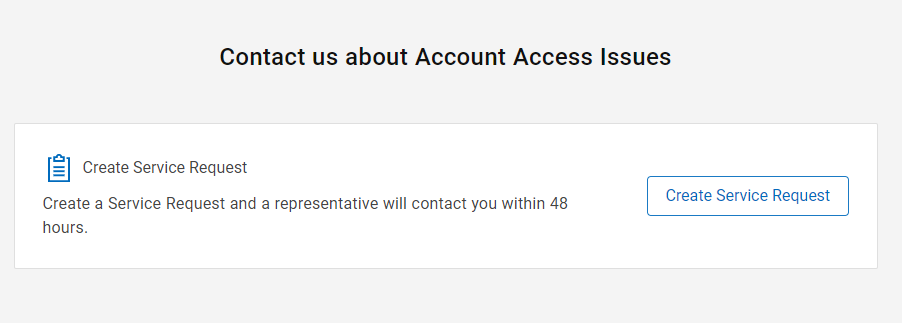
- Oppgi følgende informasjon i dialogboksen Opprett serviceforespørsel som vises:
- Telefonnummer: <kontaktnummeret ditt>
- Foretrukket kontaktmetode: Velg e-post eller telefon.
- URL-adressen du vil nå: Dell.com/support
- Be om sammendrag: <legg til følgende informasjon>
- Hensikt: Aktiver bedriftsbrukertilgang for kontoen min.
- Service-ID eller serienummer for Dell-enheten: Se Dell-artikkelen Slik finner du service-ID-en eller serienummeret.
- Firmanavn: <Oppgi virksomhetsnavn>
- Adresse på utstyrsstedet: <områdeadresse>
- Send inn forespørselen når den er fullført.
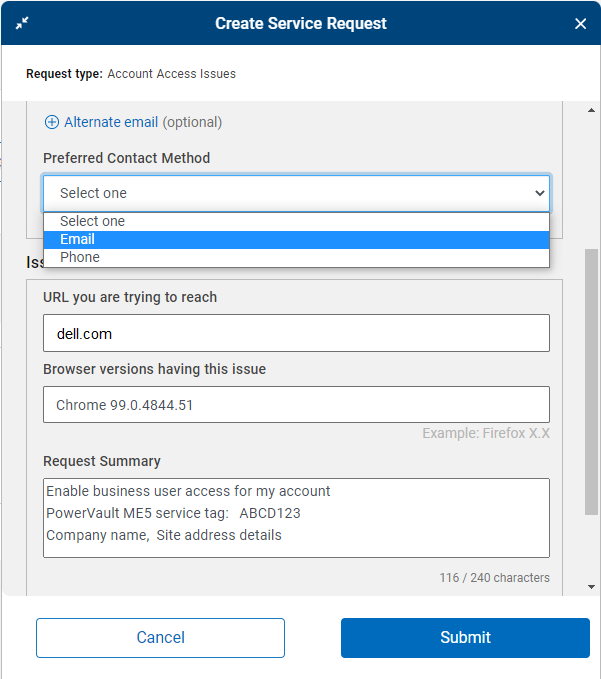
- Du mottar et automatisk e-postsvar fra Dell Technologies med saksnummeret og koblingene.
A representative will contact you regarding your question or problem within 48 business hours. Your Service Request Number is: 12345678
Responstiden til kundeservice kan ta mellom 24 og 48 timer i løpet av standard virkedager for å fullføre valideringen og aktivere kontoen. Oppfølgingsforespørsler fra Dells kundeservice kan forekomme hvis ytterligere informasjon kreves.